Mengkonfigurasikan Fungsi Pengesahan
Anda boleh mengkonfigurasikan kaedah log masuk pengguna, peranti pengesahan dan fungsi pengesahan lain berdasarkan persekitaran dan keperluan sistem anda.
Mengkonfigurasikan Kaedah Log Masuk Pengguna dan Peranti Pengesahan
Tentukan kaedah log masuk pengguna (Kaedah Log Masuk) dan peranti pengesahan (Peranti Pengesahan). Ambil perhatian bahawa peranti pengesahan perlu disediakan sebelum mengkonfigurasikan tetapan di bawah.
1
Mulakan UI Kawalan Jauh. Memulakan UI Kawalan Jauh
2
Klik [Settings/Registration] pada halaman portal. Tetapan UI Kawalan Jauh
3
Klik [User Management]  [Authentication Management].
[Authentication Management].
 [Authentication Management].
[Authentication Management].4
Klik [Basic Settings]  [Edit...].
[Edit...].
 [Edit...].
[Edit...].5
Tentukan tetapan diperlukan.
Pilih kaedah log masuk yang anda mahu gunakan dan tentukan tetapan terperinci seperti tetapan peranti pengesahan.
 Menggunakan pengesahan papan kekunci
Menggunakan pengesahan papan kekunci
Konfigurasikan tetapan di bawah apabila menggunakan pengesahan papan kekunci.
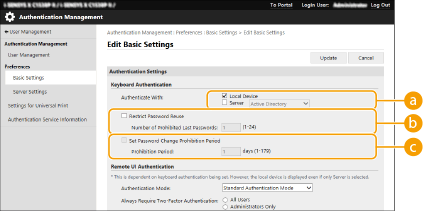
 [Authenticate With:]
[Authenticate With:]
Pilih peranti pengesahan pengguna.
Pilih kotak semak untuk [Local Device] jika anda menggunakan pangkalan data di dalam mesin ini untuk menguruskan maklumat pengguna.
Apabila menggunakan pelayan pengesahan luar, pilih [Server] dan tentukan jenis pelayan.
 [Restrict Password Reuse]
[Restrict Password Reuse]
Pilih kotak semak ini untuk melarang penggunaan semula kata laluan yang sudah digunakan. Kiraan sejarah kata laluan juga harus dikonfigurasikan agar sepadan dengan tetapan ini.
 [Set Password Change Prohibition Period]
[Set Password Change Prohibition Period]
Pilih kotak semak ini untuk menentukan tempoh yang perubahan kata laluan dilarang. Tentukan juga tempoh tamat tempoh.
 Mengkonfigurasikan tetapan terperinci untuk fungsi pengesahan
Mengkonfigurasikan tetapan terperinci untuk fungsi pengesahan
Anda boleh mengkonfigurasikan tetapan terperinci untuk fungsi pengesahan peribadi.

 [Authentication Mode:]
[Authentication Mode:]
Pilih mod pengesahan yang akan digunakan untuk log masuk UI Kawalan Jauh. Apabila [Guest Authentication Mode] dipilih, pengguna yang tidak berdaftar juga boleh log masuk dengan mengklik [Log In (Guest)]. Pilih [Administrator Authentication Mode] untuk hanya membenarkan pengguna dengan keutamaan Pentadbir log masuk.
 [Always Require Two-Factor Authentication:]
[Always Require Two-Factor Authentication:]
Anda boleh memaksa pengguna log masuk ke UI Kawalan Jauh untuk menggunakan pengesahan dua faktor. Pilih [All Users] atau [Administrators Only] sebagai pengguna yang menggunakan ini.
 [Web Service Authentication Method:]
[Web Service Authentication Method:]
Pilih kaedah pengesahan peranti tempatan yang akan digunakan untuk komunikasi dengan aplikasi perkhidmatan Web.
 [Match Case for User Name]
[Match Case for User Name]
Jika fungsi ini ditetapkan, anda boleh menetapkan sama ada nama pengguna sensitif huruf atau tidak.

Disyorkan bahawa ini ditetapkan bersama dengan [Function Settings]  [Printer]
[Printer]  [Print]
[Print]  [Match Case for User Name].
[Match Case for User Name].
 [Printer]
[Printer]  [Print]
[Print]  [Match Case for User Name].
[Match Case for User Name]. [Allow Use of @ in User Name]
[Allow Use of @ in User Name]
Pilih jika mahu membenarkan “@” digunakan dalam nama pengguna.
 [Automatically set the department ID at user registration]
[Automatically set the department ID at user registration]
Pilih kotak semak untuk memperuntukkan ID Jabatan secara automatik apabila anda mendaftar/mengedit pengguna melalui UI Kawalan Jauh. ID Jabatan baharu tidak akan diperuntukkan jika ID seseorang telah diperuntukkan sebelum ini. Tetapan ini hanya boleh ditentukan daripada UI Kawalan Jauh.

Jika nama pengguna terdiri daripada nombor dan tujuh digit atau kurang, nombor yang sama diberikan kepada pengguna yang sama dengan ID Jabatan. Jika kata laluan pengguna yang sama didaftarkan sebagai nombor tujuh digit atau kurang, ia juga ditetapkan sebagai PIN untuk ID Jabatan tersebut.
Jika nama pengguna dan kata laluan tidak perlu memenuhi syarat di atas, ID Jabatan diberikan secara automatik bermula daripada 0000001 dan 0 (tiada) ditetapkan untuk PIN.
Dalam hal yang berikutnya, ID Jabatan tidak didaftarkan secara automatik.
Jika pengguna didaftarkan daripada panel kawalan mesin
Jika 1,000 ID Jabatan sudah didaftarkan
Jika 1,001 atau lebih pengguna sudah didaftarkan
 [Automatically Delete Department ID at User Deletion]
[Automatically Delete Department ID at User Deletion]
Jika kotak semak ini dipilih, apabila pengguna dipadamkan, ID jabatan yang dibahagikan kepada pengguna akan dipadamkan secara automatik. Maklumat kaunter yang diperuntukkan kepada ID jabatan berkenaan juga dipadamkan. Jika pelbagai pengguna didaftarkan kepada ID jabatan, ia tidak akan dipadamkan secara automatik.
 [Default Role When Registering User:]
[Default Role When Registering User:]
Pilih peranan yang akan digunakan kepada pengguna dalam situasi seperti apabila tiada keutamaan ditetapkan.
 [Allow e-mail address settings]
[Allow e-mail address settings]
Pilih kotak semak untuk membolehkan pengguna tanpa keutamaan Pentadbir menentukan alamat e-mel mereka sendiri dalam akaun pengguna mereka.
 [Functions to Restrict:]
[Functions to Restrict:]
Pilih kotak semak untuk fungsi yang tidak boleh digunakan apabila pengurusan pengesahan peribadi diaktifkan.
 [Delete users that have not logged in for the specified period]
[Delete users that have not logged in for the specified period]
Pilih kotak semak untuk memadamkan pengguna yang didaftarkan di dalam peranti tempatan yang masih belum log masuk ke dalam mesin untuk jangka masa tertentu. Pastikan juga menentukan bilangan hari sebelum pemadaman automatik dan masa pelaksanaannya.

Jika anda menetapkan [Auto Delete After:] kepada [0], semua akaun selain pentadbir dipadamkan pada masa yang ditetapkan [Auto Delete Time:].
Jika maklumat pengguna tidak boleh dipadamkan pada masa tertentu kerana mesin DIMATIKAN atau ia dalam mod tidur sepenuhnya, akaun akan dipadamkan pada masa akan datang apabila mesin dihidupkan semula.
Jika pengguna tidak pernah log masuk sebelum ini, tarikh dan masa pengguna didaftarkan, dipaparkan sebagai masa terakhir pengguna log masuk.
 [Communication Mode for Kerberos Authentication:]
[Communication Mode for Kerberos Authentication:]
Pilih kaedah komunikasi yang digunakan untuk pengesahan Kerberos.
6
Klik [Update].
7
Mulakan semula mesin. Mulakan semula Mesin
 |
Mengimport/mengeksport kelompokTetapan ini boleh diimport/dieksport dengan model yang menyokong pengimportan kelompok tetapan ini. Mengimport/Mengeksport Data Tetapan Tetapan ini termasuk dalam [Settings/Registration Basic Information] apabila mengeksport kelompok. Mengimport/Mengeksport Semua Tetapan |